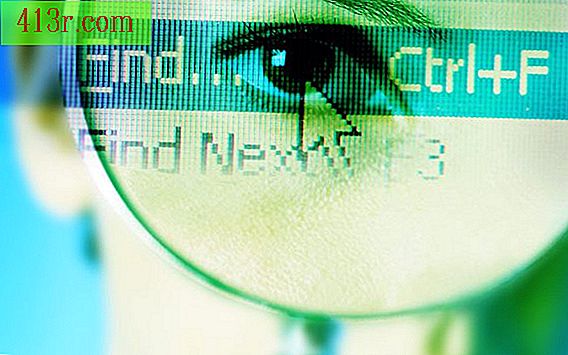Comment faire votre propre vidéo avec des images et de la musique

Programme MovieMaker (pour PC)
Ouvrez Windows MovieMaker, que vous pouvez télécharger gratuitement à partir du site officiel de Microsoft, puis cliquez sur "Démarrer un nouveau projet".
Cliquez sur "Images" et recherchez les photos que vous avez sur votre ordinateur, en sélectionnant celles que vous souhaitez inclure dans votre vidéo. Puis appuyez sur "Importer" lorsque vous avez terminé. Faites glisser les photos du bas de la fenêtre de MovieMaker vers la timeline et classez-les dans l'ordre dans lequel vous souhaitez qu'elles apparaissent dans la vidéo.
Cliquez sur le bouton droit de la souris sur une photo pour définir le nombre de secondes d'affichage de cette image lorsque vous regardez la vidéo, puis cliquez sur "OK". Pour que chaque image soit affichée pendant le même temps, sélectionnez "Appliquer à tous" avant d'appuyer sur "OK".
Cliquez sur "Audio" et choisissez la piste mp3 que vous souhaitez inclure dans votre vidéo, puis cliquez sur "Importer". Cliquez sur le bouton droit de la souris pour recadrer une partie spécifique de la chanson.
Cliquez sur "Aperçu" et regardez votre vidéo. Revenez en arrière et faites les ajustements nécessaires, puis allez dans "Fichier" et cliquez sur "Enregistrer sous", nommez votre vidéo et cliquez sur "Enregistrer".
Programme IMovie (pour Mac)
Ouvrez iMovie et démarrez un nouveau projet en cliquant sur l'icône "+".
Recherchez votre bibliothèque iPhoto dans la partie inférieure droite de la fenêtre iMovie. Faites glisser les photos que vous souhaitez utiliser dans votre vidéo sur la timeline en haut de la fenêtre, puis faites-les glisser dans l'ordre de votre choix.
Cliquez sur le bouton droit de la souris pour régler la durée d'affichage de l'image. Choisissez "Appliquer à tous" si vous souhaitez que cette fraction de temps soit appliquée à toutes les photographies, puis cliquez sur "OK".
Recherchez vos fichiers iTunes en cliquant sur l'icône iTunes à côté de l'icône iPhoto. Faites glisser n'importe quelle chanson que vous souhaitez utiliser sur la timeline. Cliquez avec le bouton droit de la souris sur la piste audio si vous souhaitez couper une section spécifique et faites-la glisser sur la timeline pour démarrer et arrêter certaines images.
Cliquez sur "Play" pour prévisualiser votre vidéo et voir s'il y a des erreurs. Exportez ou partagez votre vidéo en cliquant sur "Partager" dans la barre d’outils et en choisissant "Exporter" ou "Partager sur YouTube". iMovie enregistrera automatiquement votre vidéo si vous fermez le programme sans l'exporter.